U-NEXTファミリーアカウントに招待されたら、どうすればいいの?そんな疑問を持つあなたにピッタリのガイドです!
この記事では、ファミリーアカウントの基本から、親アカウントと子アカウントの違い、さらには設定時の注意点まで、わかりやすく解説しています。
この記事を読めばU-NEXTファミリーアカウントの全てがクリアに。U-NEXTを家族みんなで最大限に楽しむための秘訣、ここにあります!
U-NEXT公式サイトはこちら

U-NEXTファミリーアカウントとは?

「ファミリーアカウントに招待された時の手順」をすぐに読む場合は目次から3に進んでね!
1-1. ファミリーアカウントの基本概要


U-NEXTのファミリーアカウント、これは便利な機能ですよね。
一つの契約で、最大4人までの家族が利用できるんです。つまり、親アカウントを持つ方がいれば、その他3人の家族が追加料金なしでU-NEXTのサービスを楽しめるわけです。例えば、お父さんが契約者なら、お母さんとお子さん2人も同じ条件でサービスを使えるんですよ。
月額料金は2,189円と少し高めですが、4人で割ると一人あたり約547円。これはかなりお得ですよね。
家族みんなで映画やドラマ、雑誌や電子書籍を楽しめるので、家庭内のエンターテイメントがぐっと充実します。
子アカウントには一部制限があって、例えばR18指定の作品の視聴や、購入制限の設定など、親アカウントに比べてできないことがいくつかあります。
また、同居する家族以外とアカウントを共有するのは利用規約違反になるので、これは絶対に避けましょう。
U-NEXTのファミリーアカウントは、家族みんなで楽しめる素敵なサービスですが、使い方を間違えないようにしっかりと理解しておくことが大切です。
1-2. 親アカウントと子アカウントの違い
U-NEXTのファミリーアカウントでは、親アカウントと子アカウントがあり、それぞれに特徴があるんです。
まず、親アカウントは契約者のアカウントで、U-NEXTの全てのサービスと機能を使うことができます。これに対して、子アカウントはいくつかの制限があります。
子アカウントでは、R18やR20指定の作品の視聴ができません。また、購入制限の設定や視聴年齢制限(ペアレンタルロック機能)の設定、子アカウントの追加・削除、U-NEXTの解約・退会手続きなど、親アカウントにしかできない操作があります。



ただし、子アカウントでも見放題対象の作品は楽しめるから家族みんなでU-NEXTを満喫できるよ!
U-NEXT公式サイトはこちら
2. ファミリーアカウント設定時の注意点


2-1. 同時再生できないコンテンツの例
U-NEXTのファミリーアカウントを使う際には、いくつか注意すべき点があります。特に、同時再生できないコンテンツについては知っておくべきですね。
例えば、同じ作品の同時再生はできません。つまり、家族が同じ映画やドラマの同じエピソードを同時に見ることはできないんです。また、ライブ配信(PPV)やNHKまるごと見放題パックなど、特定のコンテンツも同時再生に対応していません。
ただし、同じアニメやドラマでも異なるエピソードであれば、同時視聴が可能です。例えば、ドラマのシーズン1第1話と第2話を同時に見ることはできるんですよ。
これらの点を理解しておけば、家族みんなでスムーズにU-NEXTを楽しむことができます。ファミリーアカウントの特徴をしっかり把握して、賢く利用しましょう。
2-2. ポイント共有と購入制限の設定
U-NEXTのファミリーアカウントでは、ポイントを家族間で共有することができるんです。これはとても便利な機能ですが、同時に注意が必要です。
なぜなら、子アカウントでもポイントを使って有料コンテンツを購入できてしまうからです。ですので、家族内でのルール設定や購入制限の設定が重要になってきます。
購入制限は、親アカウントから設定できます。具体的には、子アカウントに対して「登録の支払い方法での購入を許可」、「ポイント利用のみ許可」、または「購入を許可しない」という選択肢があります。
このように、U-NEXTのファミリーアカウントでは、ポイントの共有と購入制限の設定によって、家族みんなが安心してサービスを利用できるようになっています。ポイントの使い方を家族で話し合って、賢く設定しましょう。
U-NEXT公式サイトはこちら
3. ファミリーアカウントに招待された時の手順
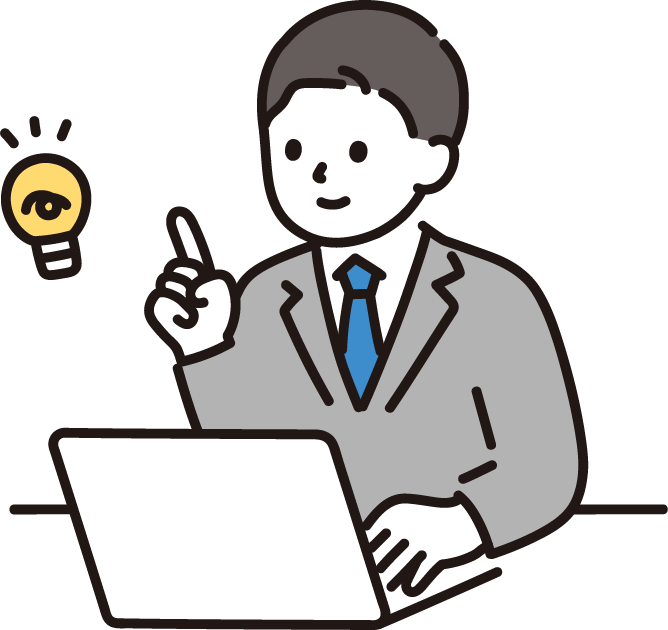
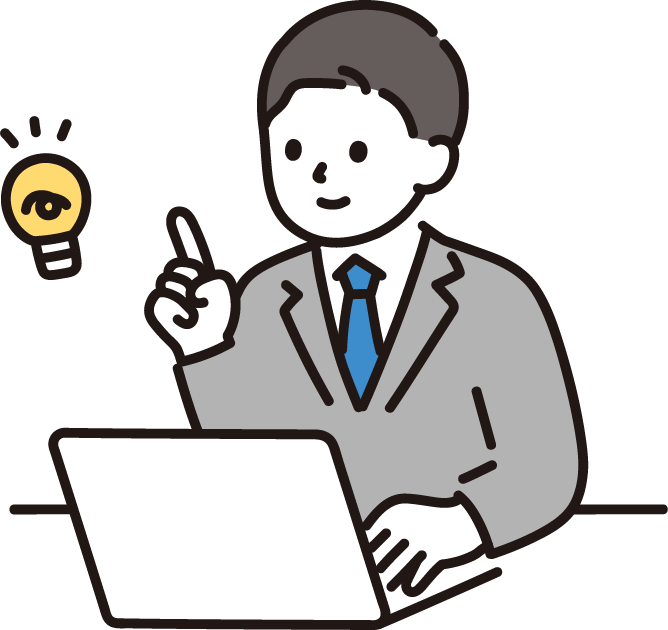
3-1. LINEを使った簡単な登録方法
U-NEXTのファミリーアカウントに招待された時、LINEを使って簡単に登録することができます。これはとても便利で、手間がかからない方法ですよ。
まず、親アカウントと子アカウントの両方にLINEアカウントが必要です。もし持っていなければ、事前に登録しておきましょう。
親アカウントの方がU-NEXTのアプリを開き、ログイン後、「マイページ」→「アカウント・契約」→「ファミリーアカウントの招待」の順に進みます。そこで「招待」をタップし、LINEアプリを選択して招待を送ります。
招待された側は、LINEのトークルームに届いたURLをタップするだけ。
あとはメールアドレスとパスワードを設定するだけで、ファミリーアカウントへの登録が完了します。これで、U-NEXTの豊富なコンテンツを家族みんなで楽しむことができるようになります。
3-2. メールでの招待受け入れ手順


U-NEXTのファミリーアカウントに招待された場合、メールを通じて簡単にアカウントを設定できます。この方法は、特にLINEを利用していない方にとって便利ですね。
まず、招待を送る側の親アカウントは、U-NEXTのアプリまたはウェブサイトでログインし、「マイページ」に進んで「アカウント・契約」を選択します。その後、「ファミリーアカウントの招待」を選び、「招待」ボタンをクリックして、招待したい家族のメールアドレスを入力します。
招待を受ける側は、送られてきたメールに含まれる招待リンクをクリックします。
そこからU-NEXTのサイトに進み、アカウントの設定を行います。メールアドレスとパスワードを入力し、必要な情報を記入すれば、ファミリーアカウントの設定は完了です。



これで、U-NEXTの豊富なコンテンツを家族と共有できるようになりますね!
U-NEXT公式サイトはこちら
4. ログインできない時の対処法
4-1. 一般的なトラブルシューティング
U-NEXTにログインできない時は、いくつかの一般的なトラブルシューティングを試してみましょう。
まず、ログイン情報が正しいか確認してください。メールアドレスやパスワードに誤りがないか、特に注意が必要です。パスワードを忘れた場合は、パスワードリセットの手続きを行うことができます。


次に、インターネット接続が安定しているか確認しましょう。不安定な接続はログインエラーの原因になり得ます。また、ブラウザのキャッシュやクッキーをクリアすることも、問題解決に役立つことがあります。
これらの基本的なチェックを行っても問題が解決しない場合は、U-NEXTのサポートに連絡することをお勧めします。サポートチームは、より具体的な解決策を提供してくれるでしょう。
4-2. 招待URLの有効期限やメールアドレスの問題
U-NEXTのファミリーアカウントに招待された際、招待URLの有効期限やメールアドレスに関する問題が発生することがあります。
これらの問題をスムーズに解決するためには、いくつかのポイントを把握しておく必要があります。
招待URLには有効期限が設定されています。
この期限が切れてしまうと、URLを使用してもファミリーアカウントに参加することはできません。もしURLが期限切れになってしまった場合は、再度親アカウントから招待を送り直す必要があります。
招待メールが届かない場合
メールアドレスが正しく入力されているか、または迷惑メールフォルダに振り分けられていないかを確認しましょう。特に、メールアドレスに誤りがあると、招待メールが正しく届かない原因となります。
これらのチェックを行い、問題が解決しない場合は、U-NEXTのカスタマーサポートに連絡してサポートを受けることをお勧めします。
U-NEXT公式サイトはこちら
5. ファミリーアカウントの管理
5-1. 子アカウントの追加・削除方法
U-NEXTのファミリーアカウントでは、親アカウントが子アカウントを追加・削除することができます。この機能を利用することで、家族構成の変化に柔軟に対応することが可能です。
子アカウントの追加は、親アカウントがログインした状態で「マイページ」にアクセスし、「アカウント・契約」セクションから「ファミリーアカウントの管理」を選択します。そこで「子アカウントを追加する」オプションを選び、必要な情報を入力して追加します。
子アカウントの削除も同様に、「ファミリーアカウントの管理」ページから行えます。削除したいアカウントの横にある「削除」ボタンをクリックするだけで、簡単にアカウントを削除できます。



削除したアカウントは復元できないから操作は念入りにね!
5-2. 親アカウントと子アカウントの切り替え方法
U-NEXTのファミリーアカウントでは、親アカウントと子アカウントを簡単に切り替えることができます。これは、家族の中で異なるメンバーがU-NEXTを利用する際に非常に便利です。
親アカウントから子アカウントへの切り替えは、U-NEXTのアプリまたはウェブサイトで行います。
まず、親アカウントでログインし、「マイページ」にアクセス。次に、「アカウント・契約」セクションを開き、「ファミリーアカウントの管理」を選択します。ここで、切り替えたい子アカウントを選んで「切り替え」をクリックすると、そのアカウントに切り替わります。
逆に、子アカウントから親アカウントへの切り替えも同様の手順で行えます。この機能を使えば、家族それぞれが自分のアカウントでU-NEXTを楽しむことができ、視聴履歴やお気に入りリストなどを個別に管理できます。
6. よくある質問と回答
6-1. 子アカウントを親アカウントに変更できるか
親アカウントは契約者のアカウントであり、契約に関わる重要な機能を持っているため、安全性を考慮してこのような制限が設けられています。
もし、家族の中で契約者を変更したい場合は、新たに契約を行う必要があります。その際、既存の親アカウントは解約し、新しいメンバーが親アカウントとして新規に契約を行います。このプロセスを通じて、家族の中での契約者を変更することが可能です。
U-NEXTのファミリーアカウントは、家族みんなで楽しむための便利なサービスですが、契約に関する変更は慎重に行う必要があります。契約者変更に関して不明点がある場合は、U-NEXTのカスタマーサポートに相談することをお勧めします。
6-2. 家族が勝手にポイントを使う心配は?
U-NEXTのファミリーアカウントを利用する際、家族が勝手にポイントを使ってしまうことへの心配はよくあることです。しかし、安心してください。U-NEXTでは、このような心配を解消するための機能が備わっています。
親アカウントの管理者は、子アカウントごとに購入制限を設定することができます。この設定を利用することで、子アカウントがポイントを使って有料コンテンツを購入することを防ぐことが可能です。
購入制限の設定は、
- 登録の支払い方法での購入を許可
- ポイント利用のみ許可
- 購入を許可しない
という3つのオプションから選べます。
特に、お子様が使用するアカウントには「購入を許可しない」を設定することをお勧めします。
これにより、ポイントを使っての意図しない購入を防ぐことができ、安心してファミリーアカウントを利用することが可能になります。
まとめ
この記事を通じて、U-NEXTファミリーアカウントの招待を受けた際の対応方法について詳しく理解していただけたことと思います。
ファミリーアカウントの基本概要から、親アカウントと子アカウントの違い、さらには設定時の重要な注意点まで、幅広くカバーしました。
この記事が、U-NEXTファミリーアカウントをより快適に、そして効果的に利用するための一助となれば幸いです。


